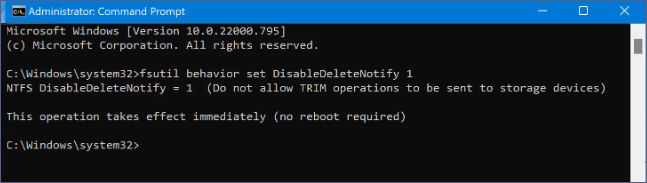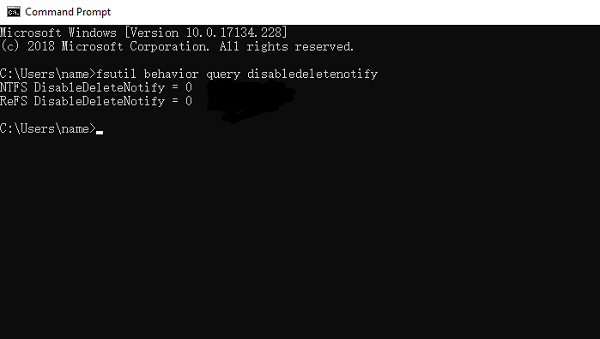Wat opslagtechnologie betreft, zijn M.2 NVMe SSD's vrij nieuw en zijn gemaakt om solid-state drives nog beter te laten functioneren. Ze zijn echter niettemin gevoelig voor gegevensverlies. Maak je geen zorgen. NVMe SSD-gegevensherstel is haalbaar. U moet een oplossing voor gegevensherstel vinden met specifieke kennis van het werken met flash-geheugen als uw M.2 NVMe SSD-technologie uitvalt. Onze onderstaande tutorial heeft het nog toegankelijker gemaakt.
Ja, maar het extraheren van data uit een SSD is een bijzondere, complexe operatie die veel ervaring vereist en van veel factoren afhankelijk is.:
- 💽De TRIM-functie van SSD: De TRIM-opdracht is alleen beschikbaar op SSD's en verwijdert proactief datablokken. De schijf markeert doorgaans gegevens voor overschrijven zonder TRIM en wacht totdat nieuwe gegevens (zoals een gedownload MP3- of PDF-bestand) deze hebben overschreven. De TRIM-instructie wordt echter niet meteen uitgevoerd. Zelfs als TRIM op M.2 SSD's is ingeschakeld, kunt u er nog steeds gegevens van herstellen als u het gegevensherstel snel genoeg probeert.
- 🔤 SSD-stationletter ontbreekt: tijdens Windows-updates kan de stationsletter van de partitie verdwijnen of niet beschikbaar zijn. Vervolgens wordt de NVMe SSD niet weergegeven , wat hoogstwaarschijnlijk te wijten is aan Secure Boot- of CSM-problemen. De gegevens kunnen worden hersteld na het repareren van de SSD.
- ⏱️ Tijdsfactor: Wat betreft NVMe-gegevensherstel is tijd van cruciaal belang. Omdat de meeste gebruikers NVMe SSD's als hun primaire schijf gebruiken, hebben systeemfuncties de mogelijkheid om eerdere gegevens te overschrijven.
Zorg ervoor dat uw NVMe-opslagapparaat is uitgeschakeld als er gegevens verloren gaan. SSD's hebben de neiging om bestanden te overschrijven tijdens gebruik, waardoor de kans op gegevensherstel kleiner wordt. Fysieke degradatie en geheugenproblemen zijn andere mogelijke problemen met SSD's. U kunt de oorspronkelijke staat van uw opslagmedium behouden door uw schijf uitgeschakeld te houden. Hier zijn de 4 effectieve manieren om gegevens van NVMe SSD te herstellen.
- Oplossing 1. Herstel verloren gegevens van NVMe SSD met professionele software
- Oplossing 2. Schakel TRIM uit op Windows om gegevens van NVMe SSD te herstellen
- Fix 3. Herstel gegevens van back-ups op pc
- Oplossing 4. Herstel gegevens van SSD met EaseUS Data Recovery Services
We bieden een speciale tool die het NVMe SSD-herstel in zijn geheel afhandelt. Na tientallen van de beste SSD-herstelsoftware te hebben geëvalueerd, hebben we ze geselecteerd vanwege hun superieure herstelpercentages en betrouwbaarheid.
EaseUS Data Recovery Wizard Pro vereenvoudigt het herstellen van verloren gegevens van SSD's die zijn geformatteerd, beschadigd, per ongeluk verwijderd, geïnfecteerd of RAW. Als een SSD-schijf op uw pc niet meer functioneert of reageert, kunt u er zelfs gegevens uit ophalen. Deze applicatie voor bestandsherstel kan ook met succes gegevens herstellen van dode m.2 SSD's , USB-flashstations, pen-drives, microkaarten, SD-kaarten, CF-kaarten en meer.
U kunt een proefversie verkrijgen door de Windows- en macOS-versies te downloaden via deze downloadlink! Probeer het nu!
Download EaseUS Data Recovery Wizard Pro en probeer het volgende proces.
Stap 1. Scan de SSD
Open de EaseUS Data Recovery Wizard, selecteer de SSD waarop u gegevens bent kwijtgeraakt en klik op de knop "Scannen".
Stap 2. Bekijk de resultaten
Wanneer het scannen is voltooid, kunt u verloren SSD-gegevens vinden met behulp van de opties "Filter" en "Zoeken" nadat u de mappen "Verwijderde bestanden" en "Andere verloren bestanden" hebt gecontroleerd.
Stap 3. Herstel SSD-bestanden
Selecteer de gewenste gegevens en klik op de knop "Herstellen" om verloren SSD-bestanden terug te krijgen.
Als u deze informatie nuttig vindt, deel deze dan met anderen op sociale media om hen te helpen deze gemeenschappelijke uitdaging te overwinnen.
Schakel TRIM uit op uw SSD wanneer u ontdekt dat er bestanden ontbreken of dat de M2 SSD niet verschijnt, omdat de TRIM-opdracht verhindert dat u gegevens uit de inhoud van de NVMe SSD haalt.
Stap 1. Selecteer "Zoeken" in het menu door met de rechtermuisknop op het Windows-pictogram te klikken en voer vervolgens cmd in het vak in.
Stap 2. Selecteer "Als administrator uitvoeren" door met de rechtermuisknop op "Opdrachtprompt" te klikken.
Stap 3. Druk op Enter nadat u fsutil behavior set DisableDeleteNotify 1 hebt getypt.
![TRIM uitschakelen]()
Als u TRIM SSD-oplossingen voor gegevensherstel op macOS wilt, gaat u naar de gelinkte pagina.
TRIM SSD-gegevensherstel
De TRIM-opdracht organiseert gegevens op een SSD. Leer hoe u kunt controleren of uw SSD TRIM ondersteunt en over TRIM-SSD-gegevensherstelpogingen. Lees meer >>
Meestal kunt u uw gegevens herstellen met dezelfde tool of service als u er back-ups van maakt. We zullen snel de vele Windows- en Mac-back-upoplossingen bekijken.
| 🍎 Voor Windows 11/10/8/7 -
|
U wordt door Windows Bestandsgeschiedenis gevraagd nieuwe externe schijven te gebruiken voor back-ups.
Van uw persoonlijke bestanden in de mappen Bureaublad, Documenten, Video's en Downloads kunt u een back-up maken met Bestandsgeschiedenis, een hulpprogramma dat standaard bij Windows 10 wordt geleverd. Uw bestanden worden standaard één keer per uur beveiligd en opgeslagen. Als u dit hebt ingeschakeld, kunt u Bestandsgeschiedenis gebruiken om bestanden te herstellen na een fabrieksreset.
![Windows-bestandsgeschiedenis]()
Wanneer gegevensverlies op NVMe SSD optreedt, gebruiken gebruikers meestal hun Time Machine-back-up om bestanden te herstellen precies waar ze een paar dagen of weken geleden waren. Je hebt je Mac en de SSD met de Time Machine-back-up nodig om deze taak effectief te voltooien. Maar controleer eerst of u eerder een back-up van de bestanden in Time Machine hebt gemaakt.
![Time Machine-back-up]()
Time Machine Backup op Mac heeft u mogelijk gevraagd om de nieuw aangesloten externe schijf als back-upschijf te gebruiken als u er onlangs een op uw Mac had aangesloten. U kunt uw Time Machine-back-ups bekijken door het Time Machine-pictogram in uw menubalk te selecteren.
U kunt NVMe SSD-bestandsherstel automatisch uitvoeren met behulp van SSD-herstelsoftware of handmatig door online contact op te nemen met de gegevenshersteldiensten van EaseUS. U kunt hulp krijgen bij SSD-schijfreparatie en gegevensherstel van ons gekwalificeerde personeel. U heeft nog steeds de kans om gegevens van een dode of beschadigde SSD-schijf te herstellen met behulp van gegevensherstelservices.
Neem contact op met EaseUS-experts op het gebied van gegevensherstel voor een één-op-één handmatige herstelservice. Na GRATIS diagnose kunnen wij de volgende diensten aanbieden
- Repareer een beschadigde RAID-structuur, een niet-opstartbaar Windows-besturingssysteem en een beschadigd virtueel schijfbestand
- Herstel/repareer verloren partities en opnieuw gepartitioneerde schijven
- Formatteer de harde schijf en repareer de onbewerkte schijf (Bitlocker-gecodeerde schijf)
- Schijven repareren die GPT-beveiligde partities worden
Conclusie
Vanwege factoren zoals TRIM is NVMe SSD-gegevensherstel delicater dan het andere externe opslaggegevensherstel. Daarom is het absoluut noodzakelijk dat u de instructies in dit artikel zorgvuldig volgt om een succesvol en probleemloos gegevensherstelproces te garanderen.
Als u nog steeds vragen heeft over het herstellen van gegevens van NVMe SSD, bekijk dan de snelle antwoorden hieronder om uzelf te helpen:
1. Kunt u gegevens herstellen van de NVMe-schijf?
Deze apparaten zijn vaak verbonden met het moederbord, waardoor het verwijderen ervan onhaalbaar is voor de gemiddelde computergebruiker en zelfs voor een ervaren specialist een onnodige uitdaging is. Om deze reden kunnen de gegevens worden hersteld met behulp van de professionele en stabiele tool - EaseUS Data Recovery Wizard Pro .
2. Kun je gegevens herstellen van een dode M2 SSD?
Gegevensherstel van dode SSD's is haalbaar, maar niet altijd eenvoudig. U kunt de SSD eenvoudig naar een nieuwe schijf kopiëren als deze door natuurlijke oorzaken kapot gaat (geheugencellen functioneren niet meer), maar u kunt hem ook als secundair apparaat gebruiken door hem op een andere pc aan te sluiten.
3. Slaat NVMe SSD gegevens op?
NVMe maakt gebruik van de huidige multicore CPU's en gigabytes RAM naast solid-state opslag, in tegenstelling tot protocollen die werden gemaakt in de tijd van mechanische harde schijven. Vereenvoudigde commandosets zijn een ander voordeel van NVMe-opslag dat helpt bij effectieve gegevensmanipulatie en -parsering.
4. Is het mogelijk om gegevens van een SSD te herstellen?
Zeker. Gegevens op een geformatteerd SSD-apparaat kunnen worden hersteld. Het is echter een beetje lastiger. Dit vereist een veel grondiger scan met een programma als EaseUS Data Recovery Wizard Pro of het gebruik van een dataherstelservice in extreme situaties waarin de schijf vele malen is geformatteerd.
![EaseUS Data Recovery Wizard]()
![EaseUS Data Recovery Wizard for Mac]()
![EaseUS Partition Manager Pro]()
![EaseYS Partition Manager Server]()
![EaseUS Todo Backup Workstation]()
![EaseUS Todo Backup Advanced Server]()